修复 App Plex 电视无法安全连接
已发表: 2022-09-19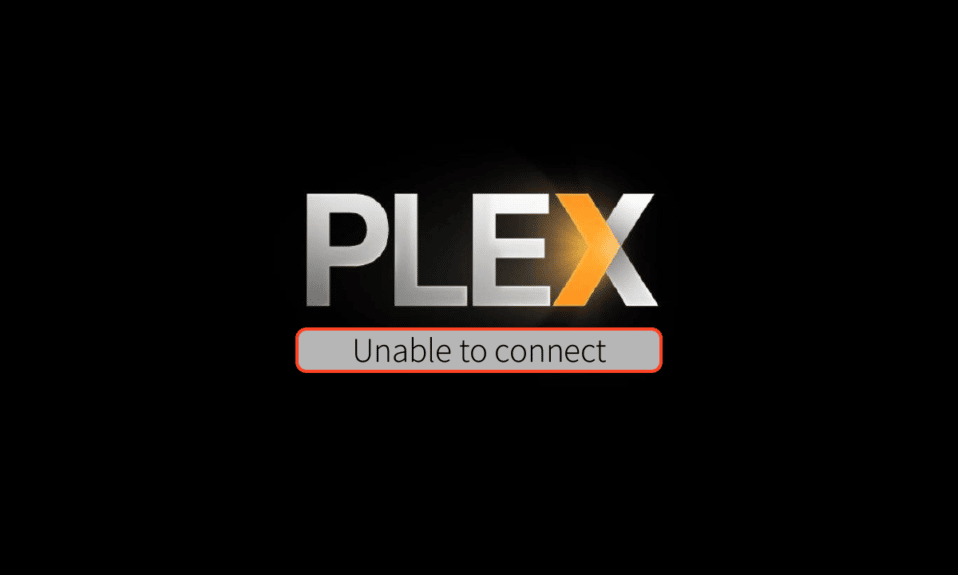
作为美国最受欢迎的流媒体服务和客户端-服务器媒体播放器平台之一,Plex TV 获得了众多观众。 Plex TV 应用程序连接到 Plex TV 媒体服务器,应用程序上流式传输的内容来自服务器。 但是,您可能已经看到了错误消息,即应用程序 Plex TV 无法安全连接。 该问题主要是您使用的网络连接错误造成的,也可能是您PC上的服务干扰所致。 Plex 无法安全连接问题将立即停止流式传输过程,您可能无法使用 Plex TV 应用程序。 阅读本文直到最后,找出解决无法连接到 Plex 服务器问题的最佳方法。
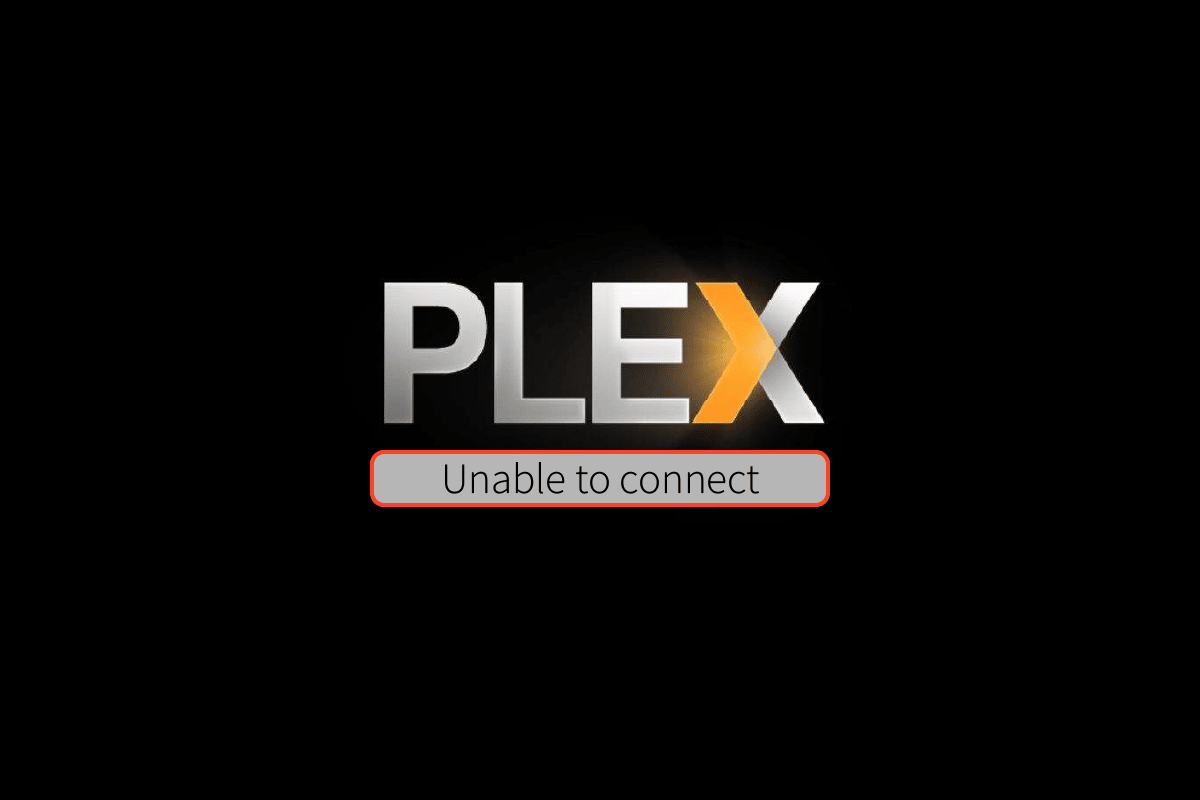
内容
- 如何修复 App Plex 电视无法安全连接
- 如何在 Plex 媒体服务器上设置安全连接
- Plex TV 无法连接到 Plex 服务器问题的原因是什么?
- 方法一:基本故障排除方法
- 方法 2:验证 Plex TV 的活动
- 方法三:授权设备
- 方法4:更新Plex TV App
- 方法 5:启用对服务器的远程访问
- 方法 6:禁用服务器上的安全连接
- 方法 7:重新安装 Plex 媒体服务器应用程序
如何修复 App Plex 电视无法安全连接
在这里,我们提供了完整的故障排除指南,以修复 Flex TV 无法安全连接到服务器的问题。
如何在 Plex 媒体服务器上设置安全连接
Plex Media Server 是允许您创建和重新设计 Plex TV 应用程序的媒体内容的平台。 本节介绍在 Plex 媒体服务器上建立安全连接的方法。 如果您已按照此方法中的步骤操作,则可以避免该问题。
步骤 I:安装 Plex 媒体服务器
第一步是在您的 Windows PC 上安装最新版本的 Plex 媒体服务器。
1. 按Windows 键,输入Google Chrome ,然后点击打开。
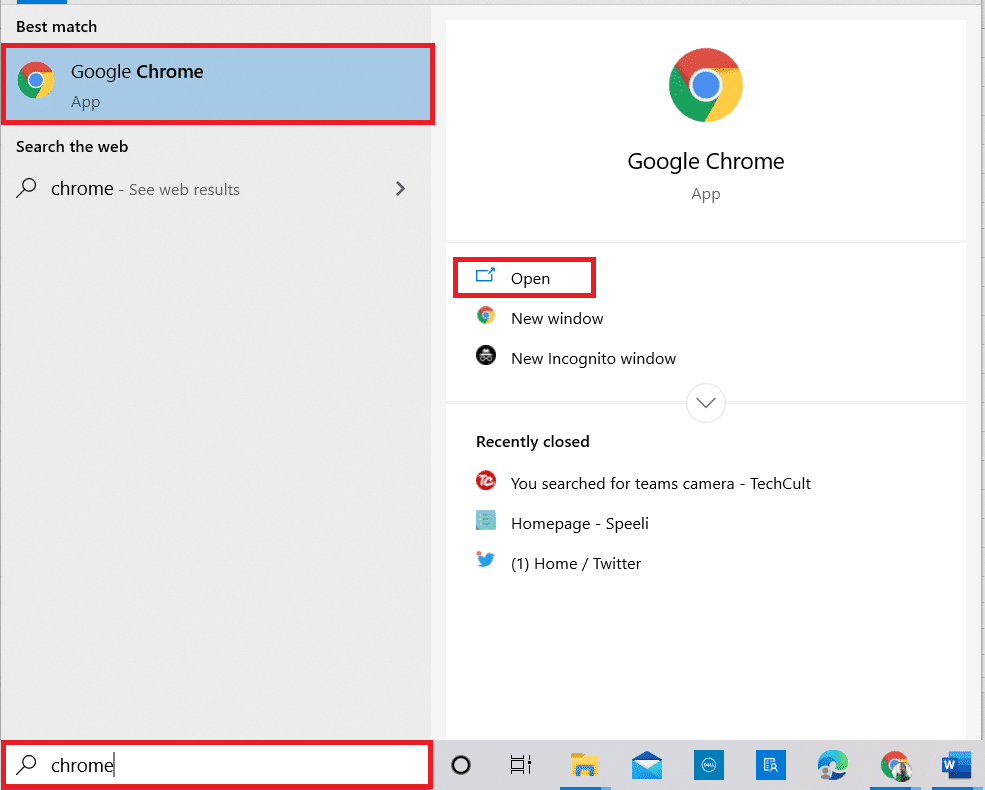
2.打开Plex Media Server官网下载,在下拉菜单中选择Windows选项,在Plex Media Server for Windows部分点击Windows 32-bit按钮。
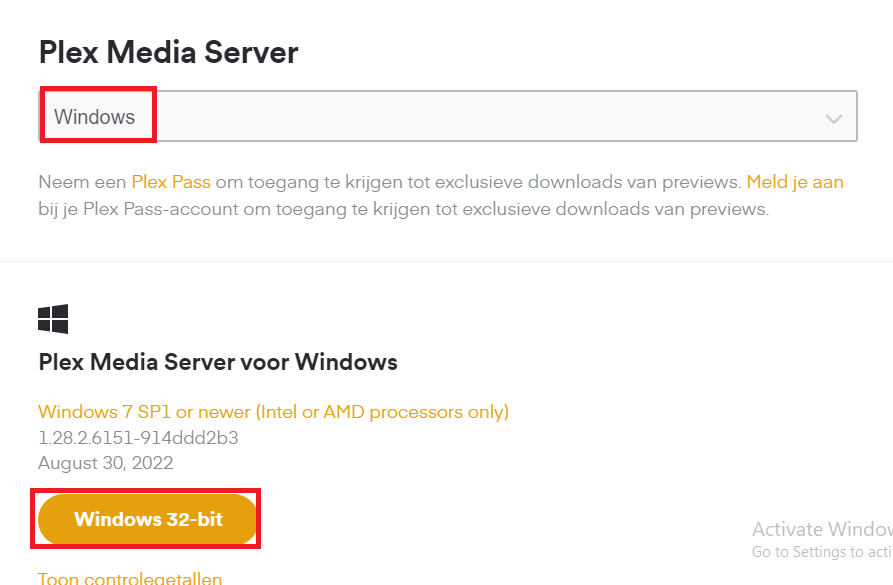
3. 运行下载的安装文件。
4. 点击安装。
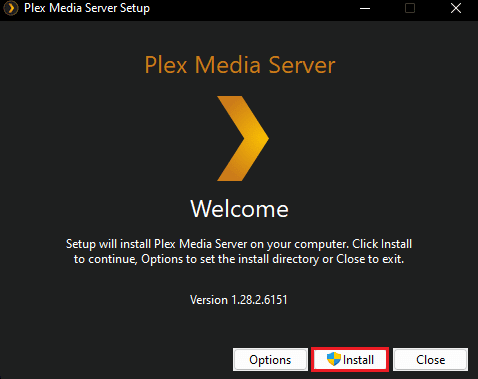
5. 等待安装过程完成。
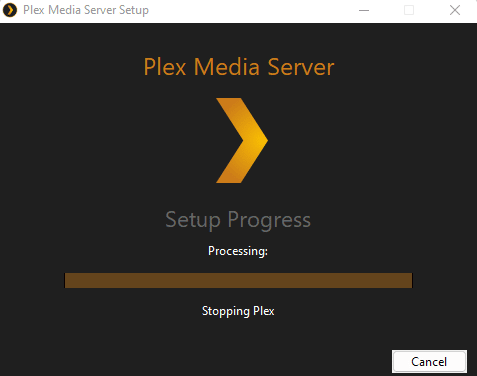
6. 最后,安装应用程序后点击关闭按钮。

第二步:设置安全连接
下一步是设置与 Plex 媒体服务器的安全连接。 确保在设置中选择首选选项以避免应用程序 Plex TV 无法安全连接问题。
1. 打开Plex 媒体服务器应用程序。
2. 点击齿轮图标打开设置。

3. 移动到网络选项卡并在设置的安全连接设置中选择首选选项。
另请阅读:如何下载 MyIPTV 播放器
Plex TV 无法连接到 Plex 服务器问题的原因是什么?
本节下方列出了 Plex 无法安全连接的可能原因。
- 网络连接问题- Windows PC 所连接的 WiFi 网络可能不支持连续有效的流式传输。
- 过时的操作系统和应用程序 - Windows 操作系统和 Plex 应用程序可能已过时,可能不支持连接到应用程序的服务器。
- 来自 VPN 服务的干扰 - VPN 服务可能会干扰 Internet 连接的网络速度。
- 来自代理的干扰- 您 PC 上的代理可能会干扰 Plex TV Web 应用程序的有效运行。
方法一:基本故障排除方法
要解决安全连接问题,第一种方法应该是尝试下面给出的基本故障排除方法。
1A。 检查 Plex 电视服务器的状态
有时,服务器可能已关闭,您可能无法在应用程序上进行流式传输。 您可以尝试使用默认 Web 浏览器上提供的链接检查 Plex TV 服务器的状态。 如果结果表明服务器正在运行,则应解决应用程序 Plex TV 无法安全连接的问题。
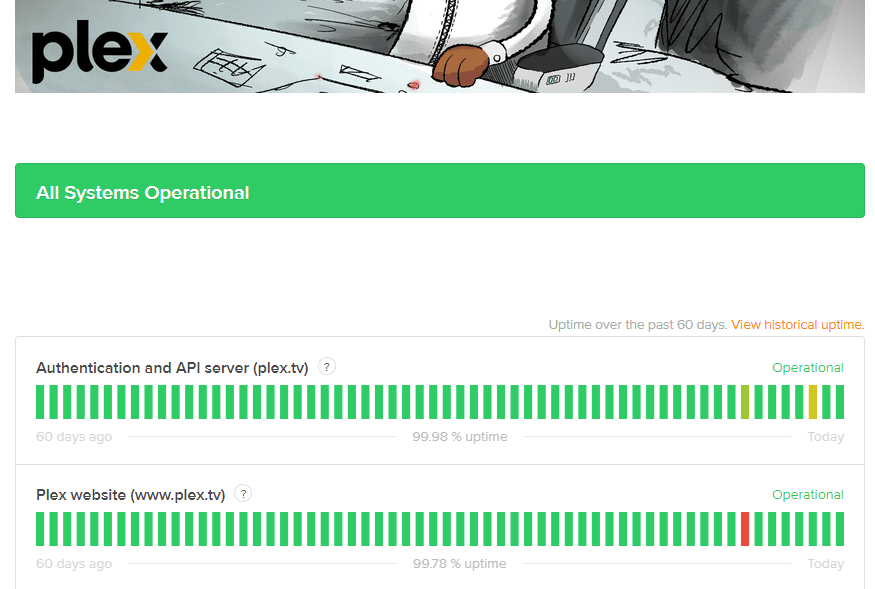
1B。 重启电脑
有时,服务器连接问题可能不是由于应用程序,而是由于软件故障或 PC 上的小问题。 您可以尝试重新启动 PC 以解决此问题。
1. 按Windows 键打开开始菜单。
2. 单击电源图标后,选择菜单上的重新启动选项。
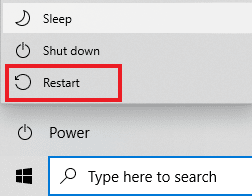
1C。 登录 Plex 电视网络应用程序
大多数情况下,如果您尚未在 Web 浏览器上使用的页面上登录 Plex TV Web 应用程序,则会出现此问题。 按照方法在您正在流式传输的页面上登录应用程序并检查应用程序 Plex TV 是否无法安全连接问题已解决。
1. 启动谷歌浏览器应用程序。
2. 打开 Plex TV 官网,在Plex Web登录页面点击Continue with Email按钮。
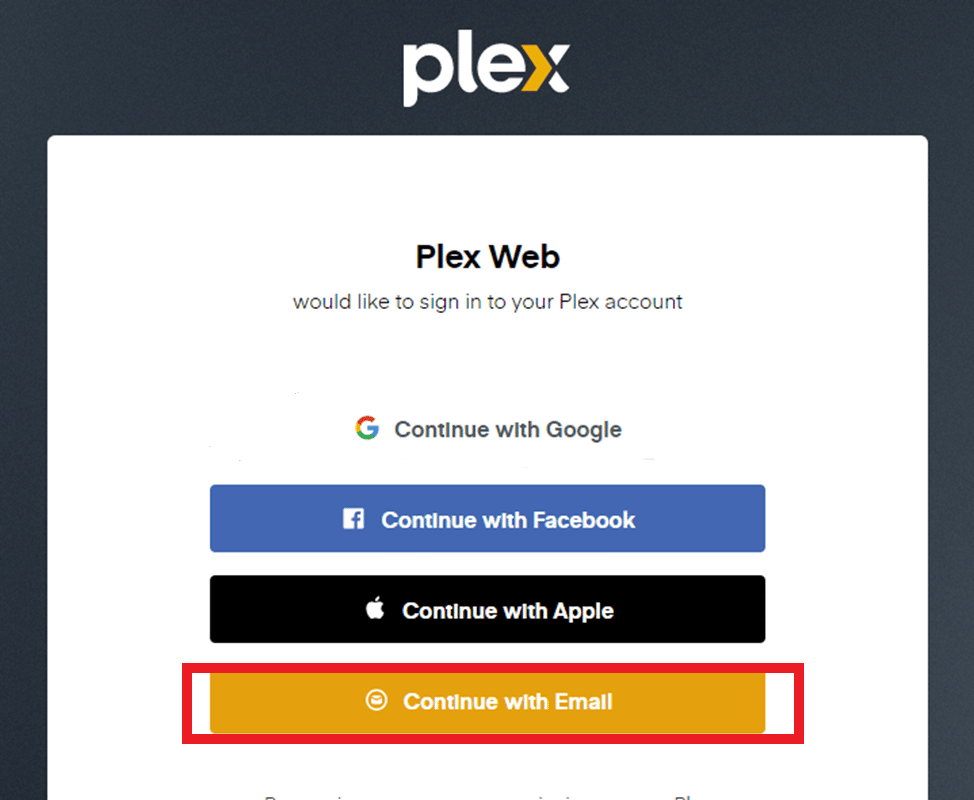
3. 输入用户帐户凭据并单击登录按钮登录您的帐户。
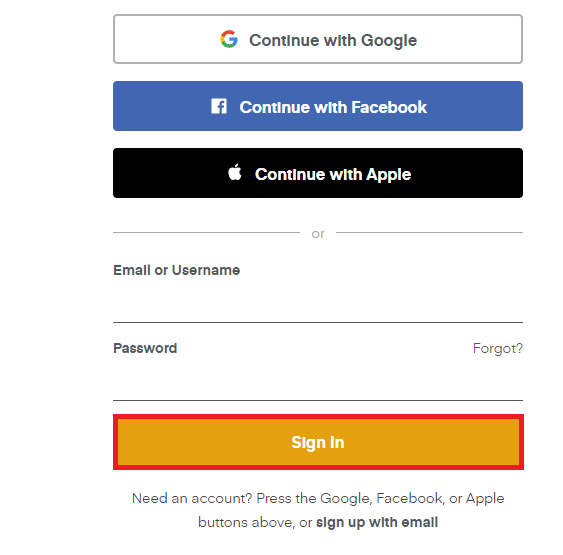
有时,如果您输入的登录凭据可能错误,则可能会出现无法连接到 Plex 服务器的问题。 重新检查您是否使用 Plex TV 帐户的确切用户名登录 Plex TV Web 应用程序。
1D。 将 Plex 媒体服务器和 Plex 电视连接到同一网络
如果您已将 Plex TV Web 应用程序和 Plex 媒体服务器连接到不同的 WiFi 网络,您可能会遇到此问题。 您可以尝试将应用程序连接到公共网络以解决问题。
1E。 辞职进入Plex TV
如果您使用书签或保存的链接在 Plex TV 应用程序上进行流式传输,则可能会遇到此问题。 要修复 Plex 无法安全连接的问题,您可以尝试使用您的凭据退出并重新登录应用程序。
1. 启动Plex 电视应用程序。
2. 单击右上角的个人资料图标。
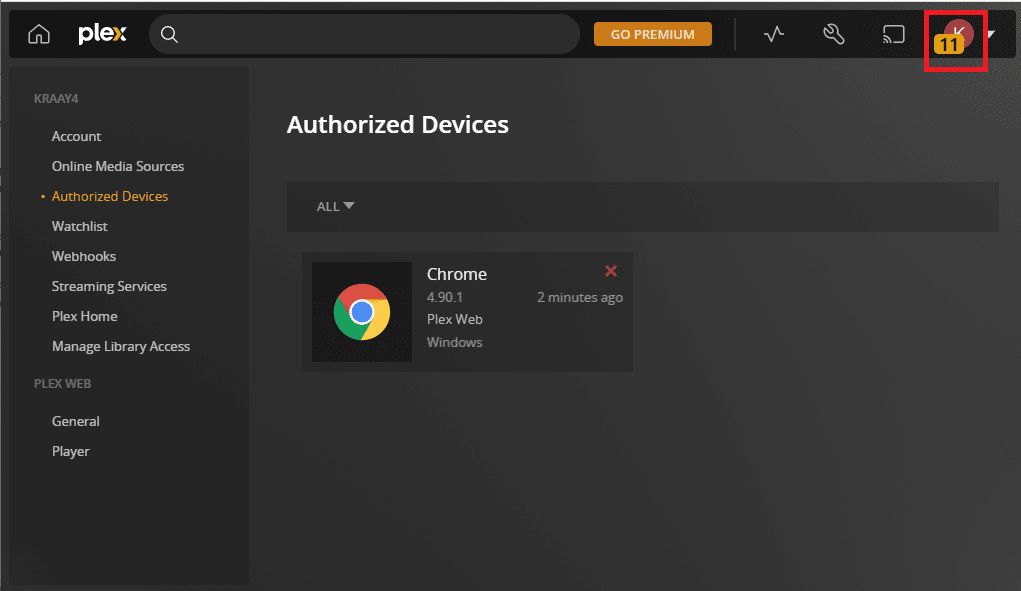
3. 单击退出选项以退出您的 Plex 帐户。
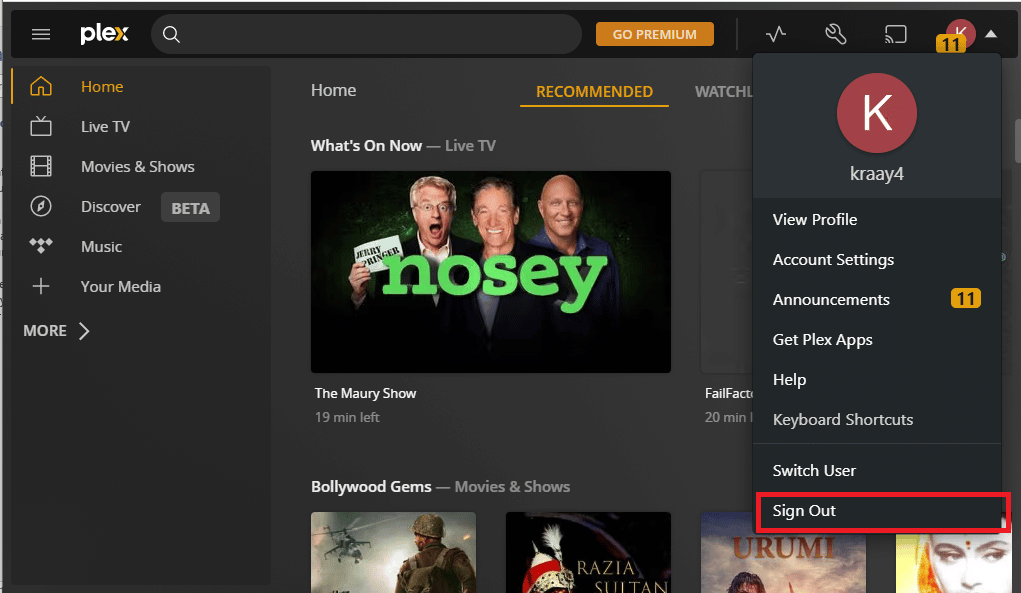
4. 按照前面介绍的步骤登录您的 Plex 帐户。
1F。 禁用防病毒软件(如果适用)
如果您在 PC 上使用任何第三方防病毒软件,则在网络上流式传输时可能会遇到此问题。 要清除应用程序 Plex TV 无法安全连接的问题,您可以按照此处给出的链接中的步骤尝试暂时禁用 PC 上的防病毒软件。
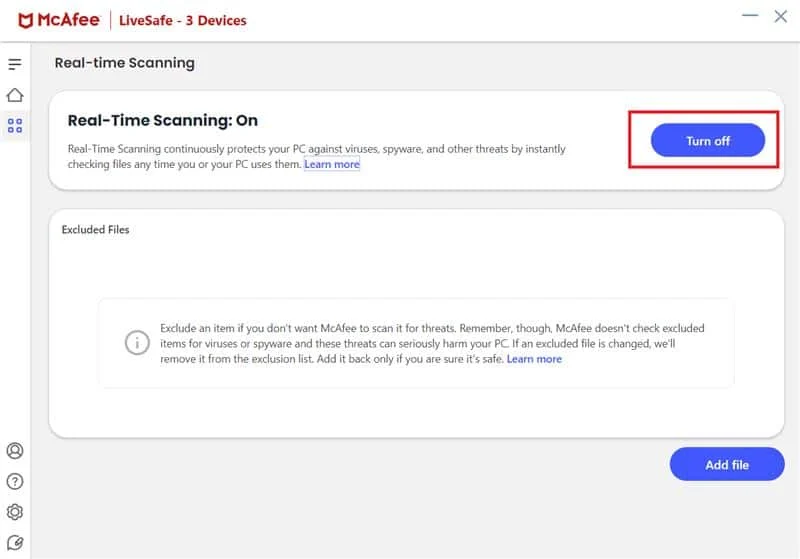
另请阅读:修复 Avast 不更新病毒定义
1G。 禁用 VPN 和代理服务器
如问题原因部分所列,VPN 服务和代理与应用程序和服务器发生冲突,并禁止您使用该应用程序。 您可以通过执行本文中给出的步骤来解决此问题,以在您的 PC 上禁用 VPN 服务和代理。
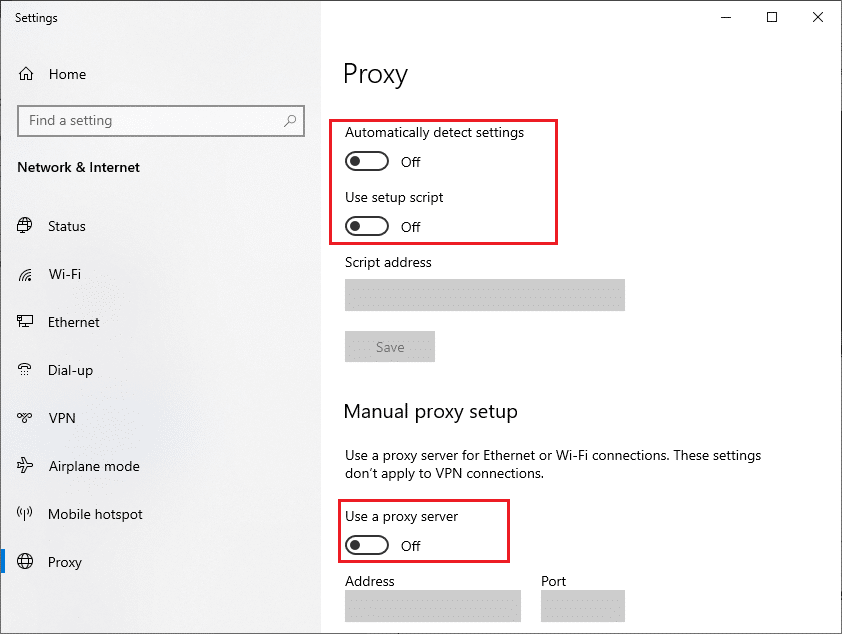
1H。 更改 DNS 重新绑定设置
如果您的 Wi-Fi 路由器中不允许 DNS 重新绑定功能,您可能会遇到无法连接到 Plex 服务器的问题。 您可以尝试更改 Wi-Fi 网络的 DNS 服务器设置来解决此问题。
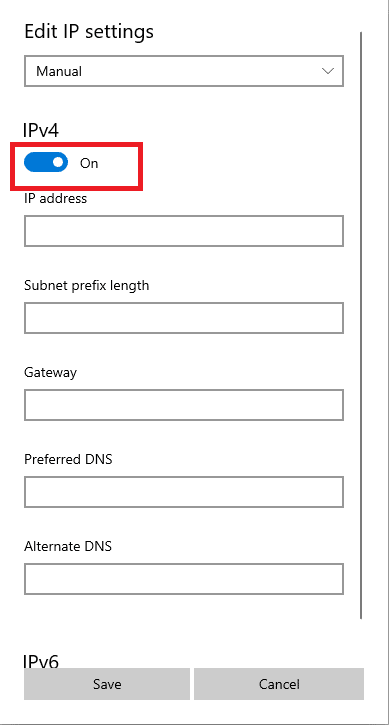
1I。 更新视窗
此问题的另一个可能原因是过时的 Windows 操作系统。 您可以按照我们的指南了解如何下载和安装 Windows 10 最新更新。 更新 Windows 操作系统后应清除该问题。
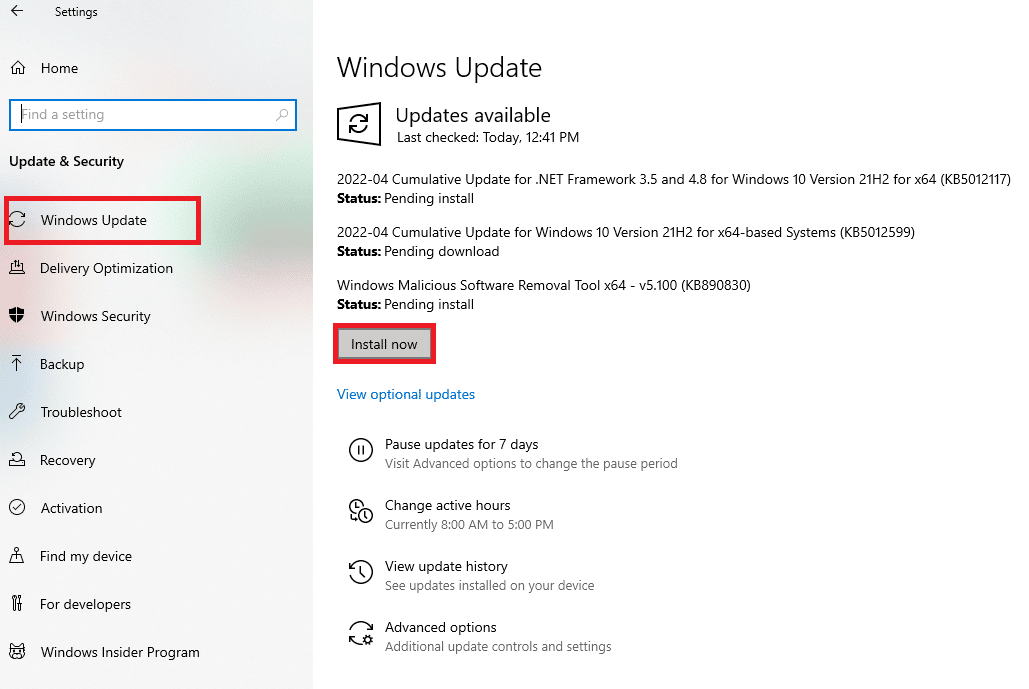
方法 2:验证 Plex TV 的活动
有时,服务器可能已关闭,或者您的帐户可能无法访问流媒体内容。 在尝试修复应用程序 Plex TV 无法安全连接问题之前,您可以尝试检查 Plex TV 网络应用程序是否在您的网络浏览器上处于活动状态。
1. 打开Plex 电视应用程序。
2. 在这里,点击右上角的活动按钮。 如果显示活动符号,则 Plex TV Web 应用程序正在运行。
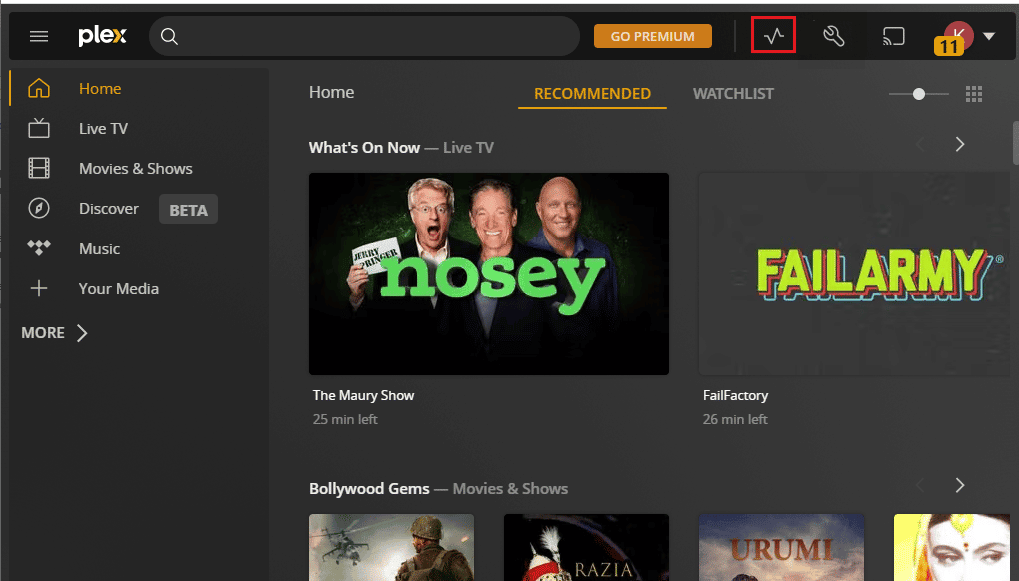
另请阅读:修复电视上的 Netflix 音频不同步
方法三:授权设备
解决 Plex 无法安全连接问题的另一种方法是检查您使用的网络浏览器是否列在 Plex TV 网络应用程序的设备页面上。 按照步骤检查您的默认 Web 浏览器是否在结果页面上可用。
1. 打开Plex TV应用程序,然后单击右上角的设置图标。

2. 单击授权设备选项卡,在下拉菜单中选择全部选项,并检查 Windows PC 是否已添加到列表中。
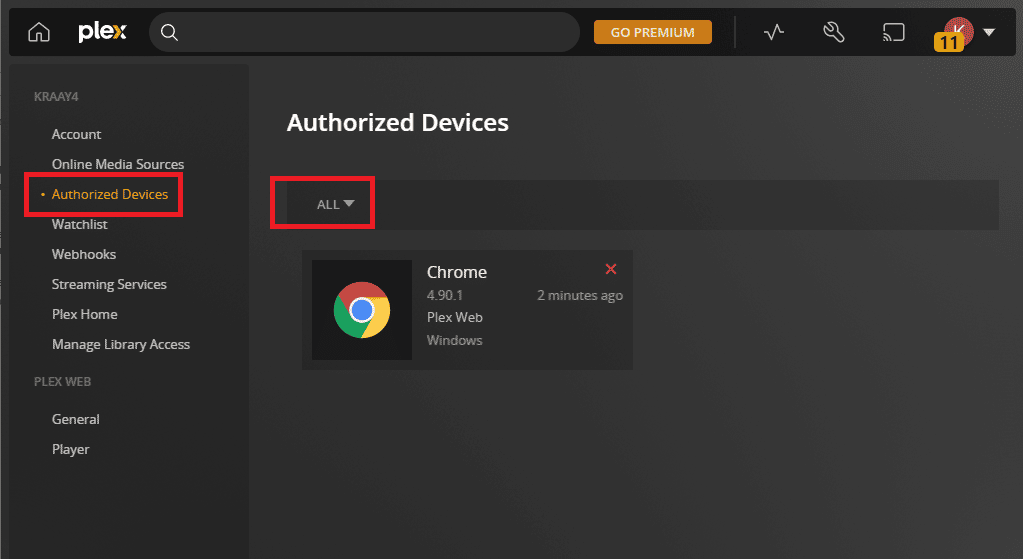

方法4:更新Plex TV App
该问题的下一个可能原因是过时的 Plex TV 应用程序。 您可以通过更新流媒体平台上的应用程序轻松修复应用程序 Plex TV 无法安全连接的问题。
选项 I:Plex Web 应用程序
如果您在默认网络浏览器上使用 Plex TV 网络应用程序,则可以按照此方法更新应用程序。
要更新 Plex TV 网络应用程序,只需重新加载您正在流式传输的页面。 您可以通过以下方式重新加载页面:
- 单击 URL 地址栏旁边左上角的重新加载图标,或
- 一次按Ctrl + R 键重新加载页面。
选项二:Plex 电视应用程序
要解决无法连接到 Plex 服务器的问题,您可以按照此方法中的步骤从 Microsoft Store 更新 Plex TV 应用程序。
1. 按Windows 键,键入Microsoft Store ,然后单击打开。
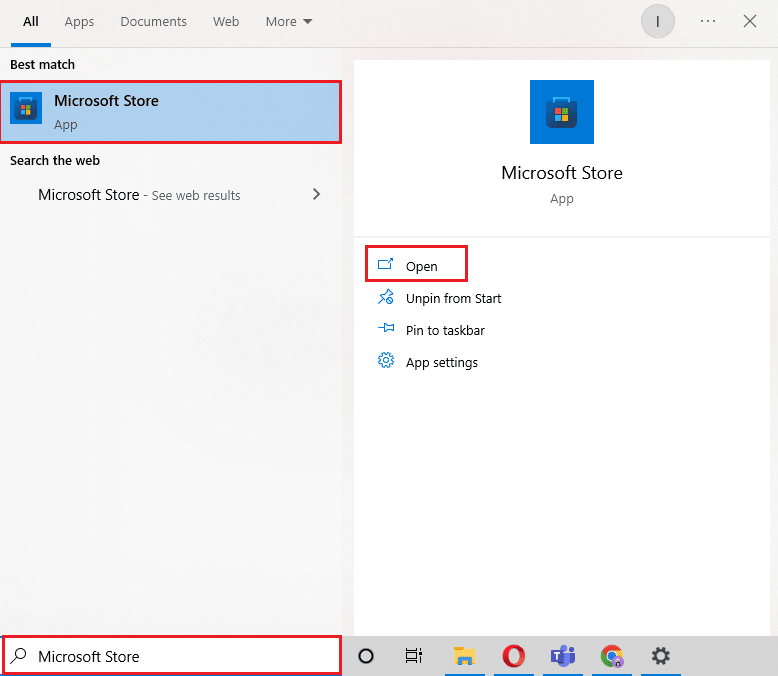
2. 单击库。
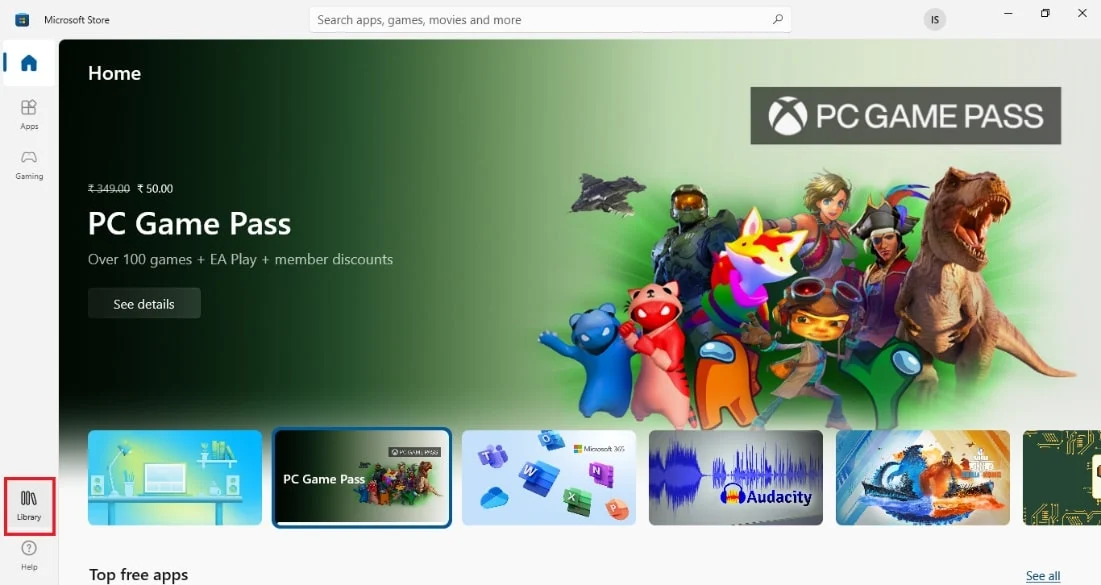
3. 单击右上角的获取更新以更新Plex应用程序。
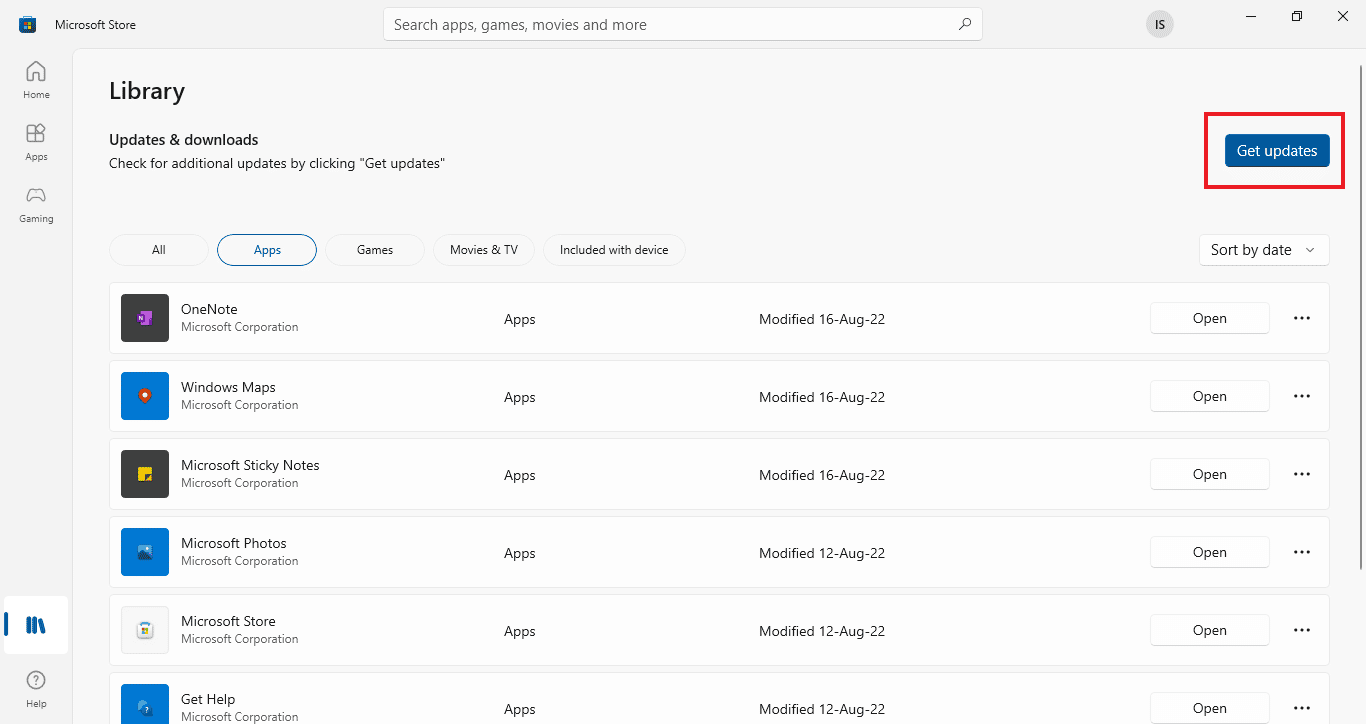
注意:要更新 Plex 媒体服务器,请转到任务栏并右键单击Plex 媒体服务器图标并选择检查更新选项。
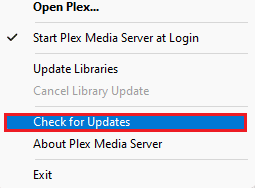
另请阅读:修复 Windows 10 中的 Hulu 开关配置文件错误
方法 5:启用对服务器的远程访问
问题的主要原因是互联网连接,通过允许远程访问服务器,您可以修复应用程序 Plex TV 无法安全连接以轻松解决问题。 确保按照方法中给出的步骤启用对服务器的远程访问。
1. 同时按下Windows+ E 键打开文件资源管理器,
2. 右键单击左侧窗格中的这台电脑,然后选择属性选项。
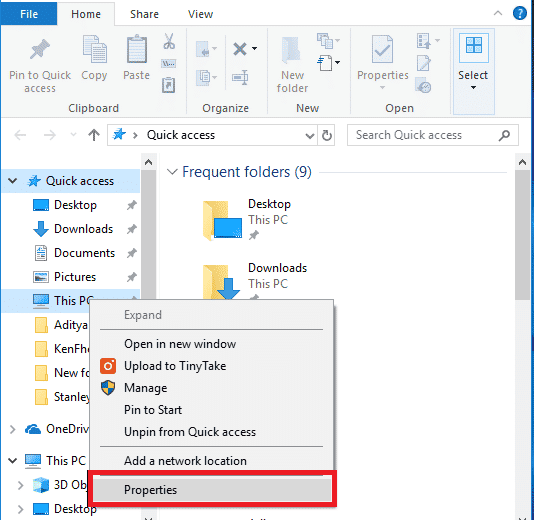
3. 单击屏幕左侧窗格中的远程设置选项。
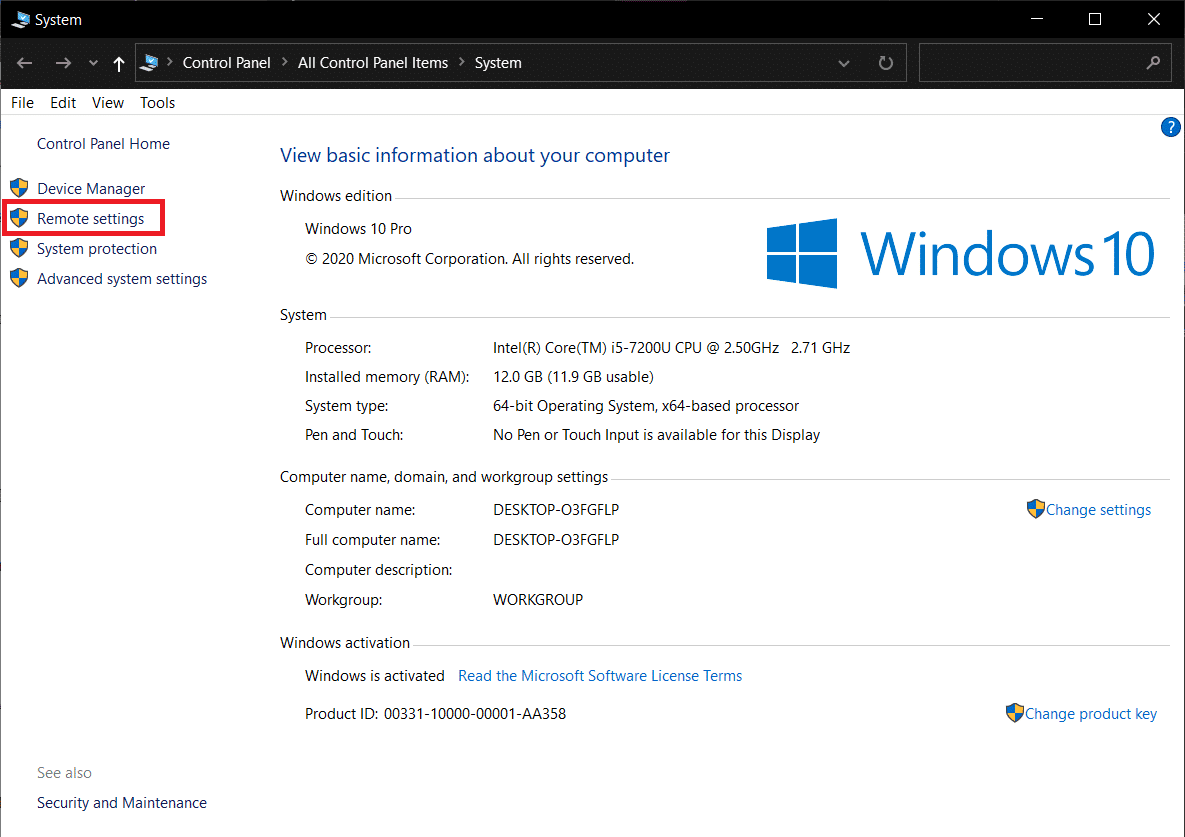
4. 在远程选项卡中,勾选允许远程协助连接到此计算机选项。
5. 在远程桌面部分选择允许远程连接到这台计算机,然后单击应用和确定按钮。
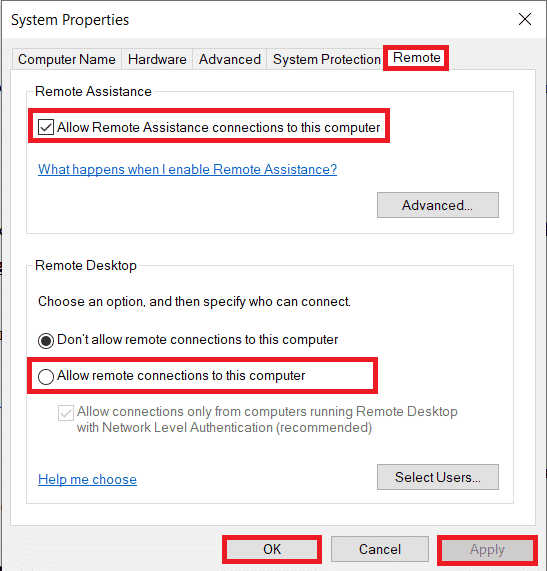
方法 6:禁用服务器上的安全连接
此问题的另一个可能原因是服务器上隐含的安全连接。 您可以调整这些设置来修复 Plex 无法安全连接的问题。
选项 I:在 Plex 媒体服务器应用程序上
要解决安全连接的问题,您可以按照说明在 Plex 媒体服务器中设置安全连接,这在前面已经解释过了。 通过选择首选选项,您可以解决此问题。
选项二:在 Web 浏览器上
如果您已将任何 SSL 证书导入您正在使用的网络浏览器,您可以尝试禁用 SSL 软件以修复应用程序 Plex TV 无法安全连接的问题。
1. 同时使用Windows + E 键打开文件资源管理器,然后按照位置路径移动到Programs文件夹。
C:\ProgramData\Microsoft\Windows\开始菜单\程序
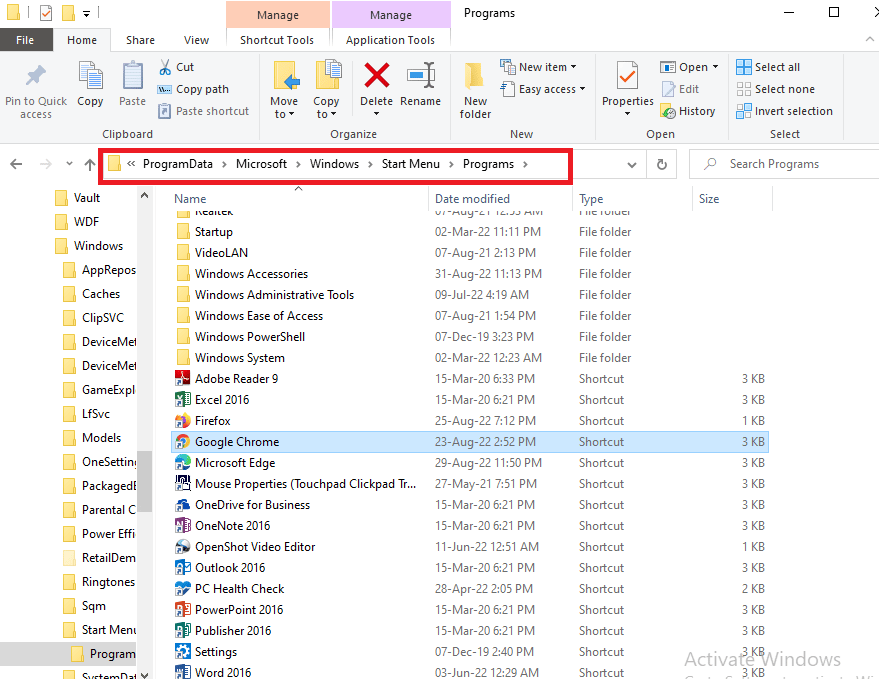
2. 右键单击 Google Chrome快捷方式,然后单击属性选项。
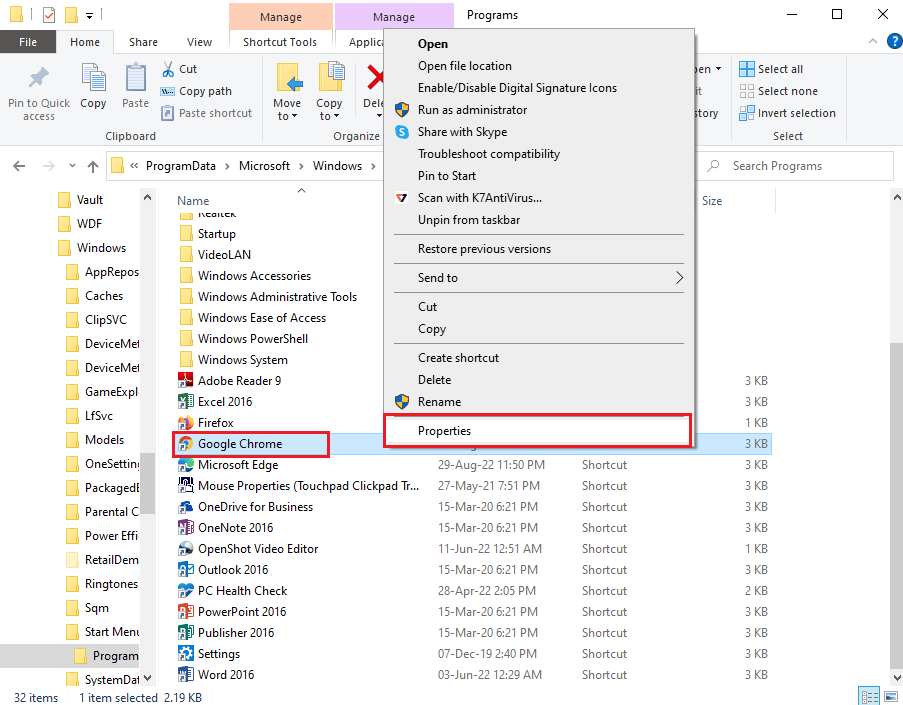
3. 在快捷方式选项卡中,单击目标字段并按结束键。
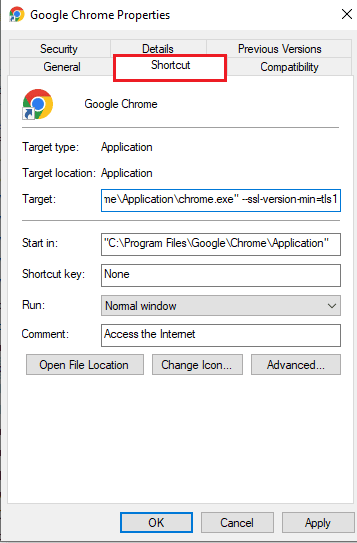
4. 在字段中输入以下文本以禁用 Google Chrome 应用程序上的 SSL 证书。
--ssl-版本-min=tls1
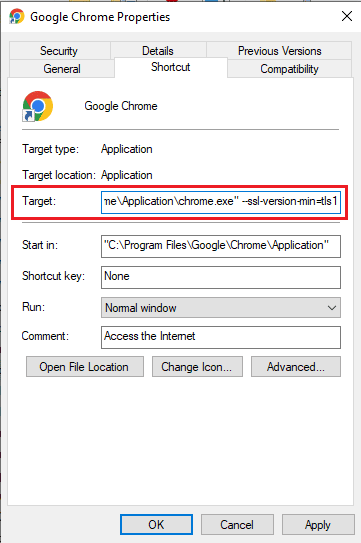
5. 单击右下角的应用按钮。
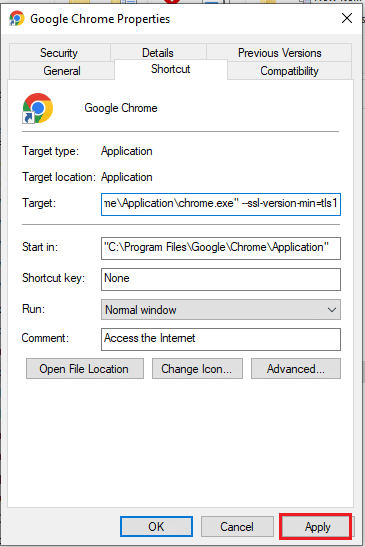
6. 单击继续按钮授予管理权限。
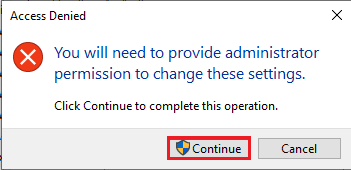
7. 单击Google Chrome属性窗口上的OK按钮以完成该过程。
另请阅读:在 Windows 10 上修复 Sling TV Down
方法 7:重新安装 Plex 媒体服务器应用程序
作为解决无法连接到 Plex 服务器问题的最后手段,您可以尝试在 PC 上重新安装 Plex Media Server 应用程序。 这将清除软件和 PC 上的所有问题,并有助于重新安装。
步骤 I:卸载 Plex 媒体服务器应用程序
使用此方法修复应用程序 Plex TV 无法安全连接问题的第一步是使用控制面板应用程序在您的 PC 上卸载现有版本的 Plex Media Server 应用程序。
1.首先关闭后台运行的Plex Media Server。 阅读我们在 Windows 10 上结束任务的指南。
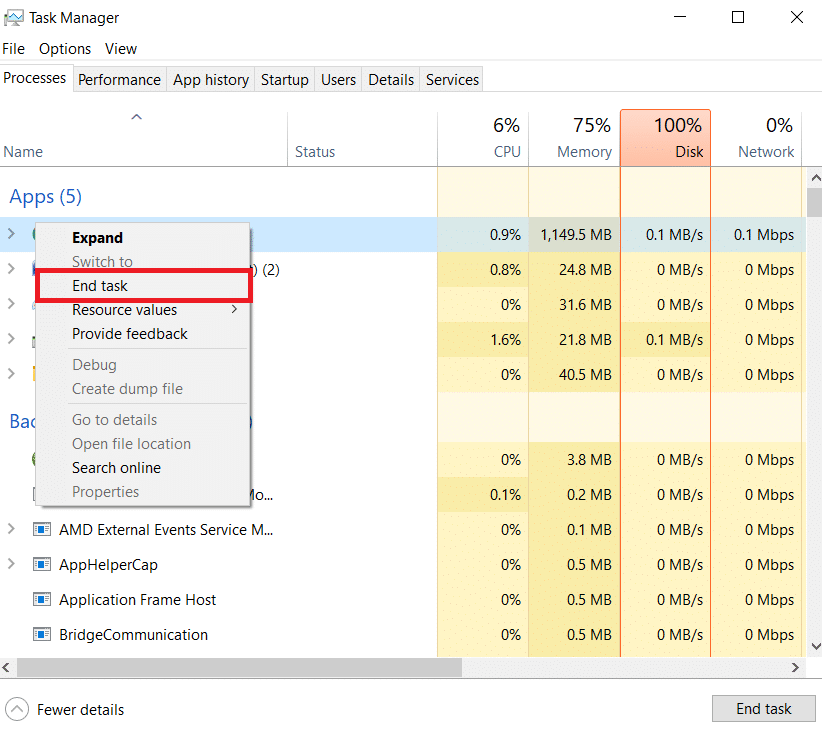
2. 按Windows 键,键入控制面板,然后单击打开。
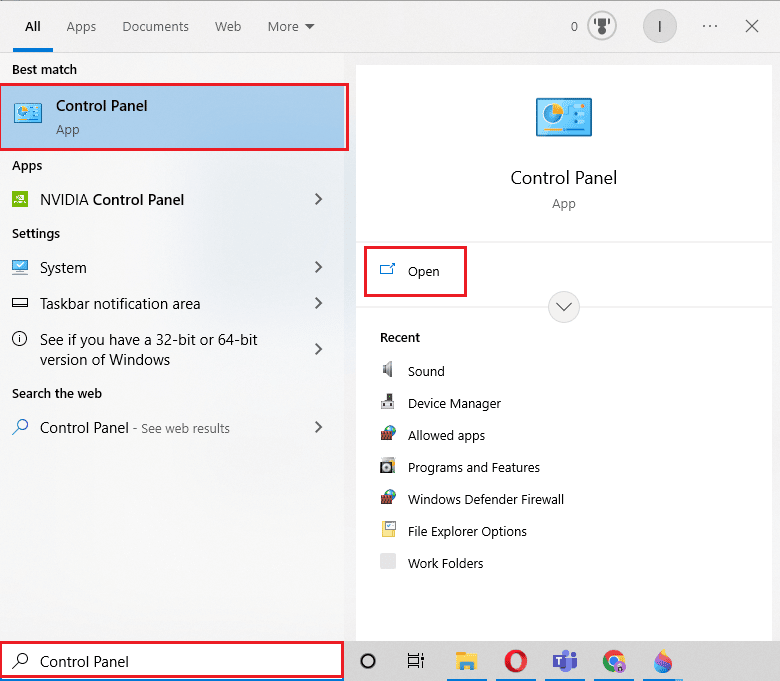
3. 在右上角的查看方式下拉菜单中选择类别选项。 在程序类别下,单击卸载程序选项。
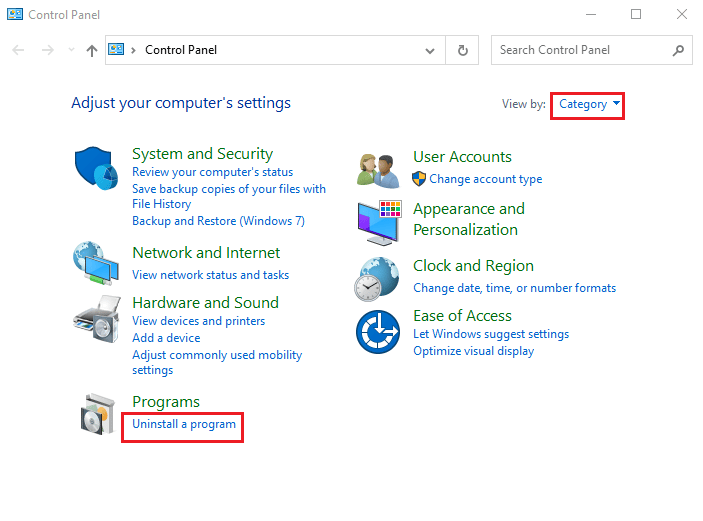
4. 选择Plex Media Server应用程序,单击卸载按钮。
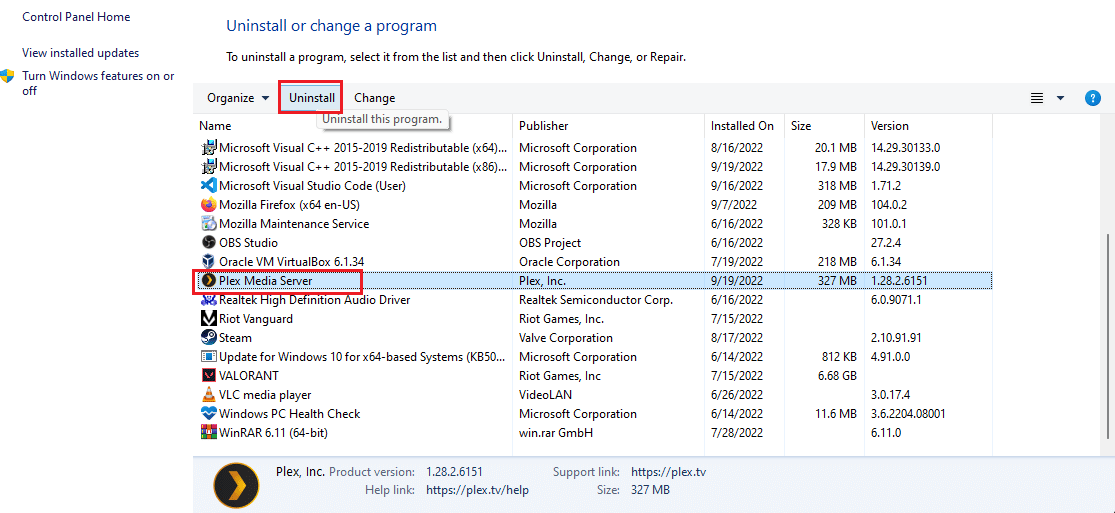
5. 然后,点击Plex Media Server Setup中的Uninstall按钮。
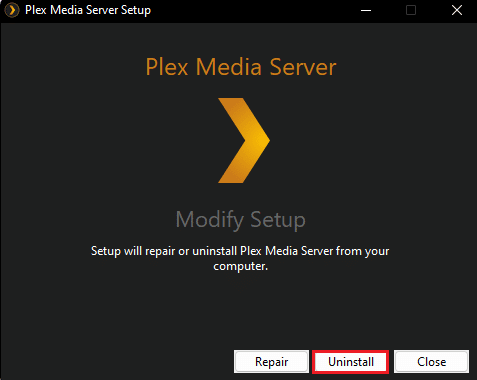
6. 最后,点击关闭按钮。
第二步:删除 Plex 媒体服务器条目
修复 Plex 无法安全连接问题的第二步是在注册表编辑器和 AppData 文件夹中删除 Plex Media Server 应用程序的条目,以确保清除所有以前的条目。
1. 按Windows 键,键入注册表编辑器,然后单击打开。
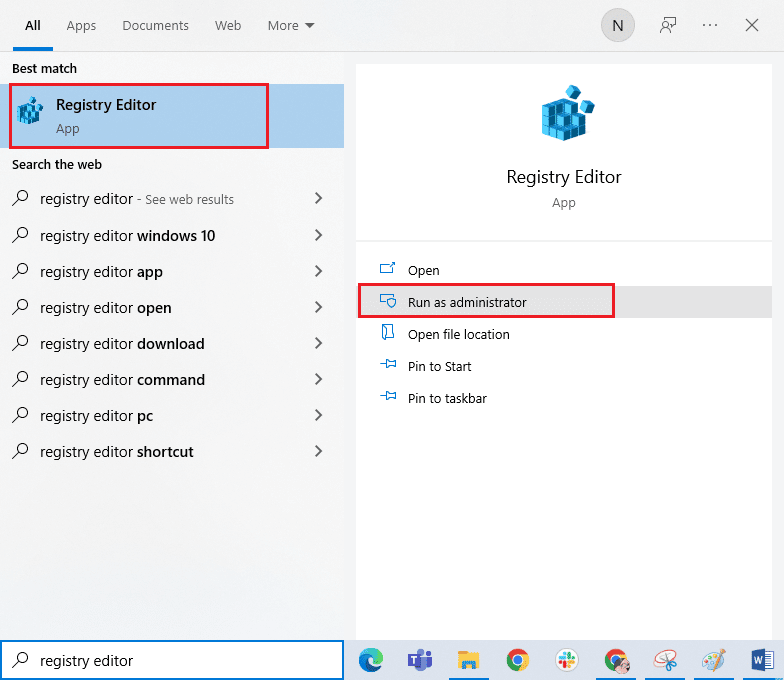
2. 按照下述路径导航到Plex, Inc.文件夹。
计算机\HKEY_CURRENT_USER\SOFTWARE\Plex, Inc.
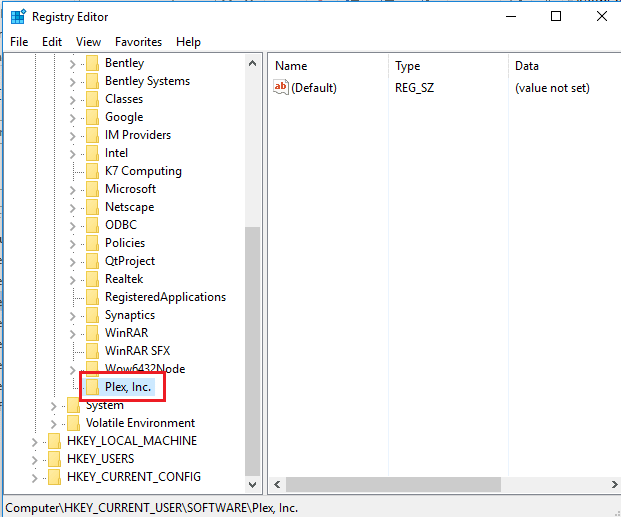
3. 右键单击 Plex, Inc.文件夹,然后单击删除选项。
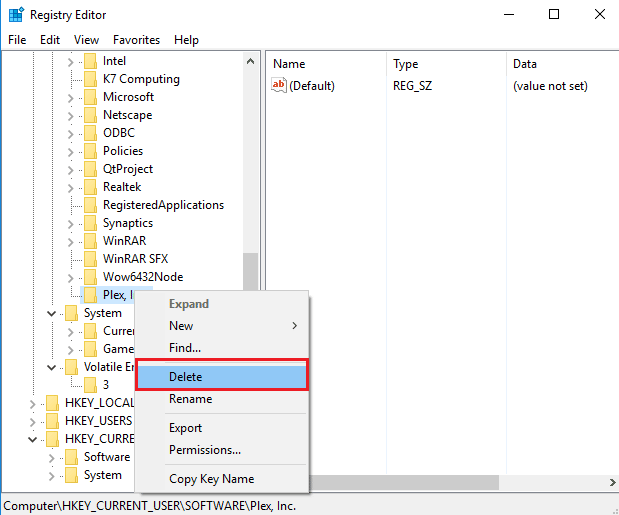
4. 单击确认密钥删除窗口上的是按钮。
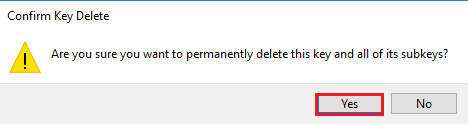
5. 同时按下Windows + R 键打开运行对话框,输入%LOCALAPPDATA%并单击确定按钮。
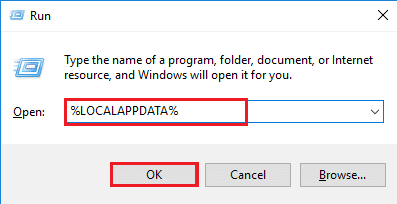
6. 右键单击 Plex 媒体服务器文件夹,然后单击删除选项。
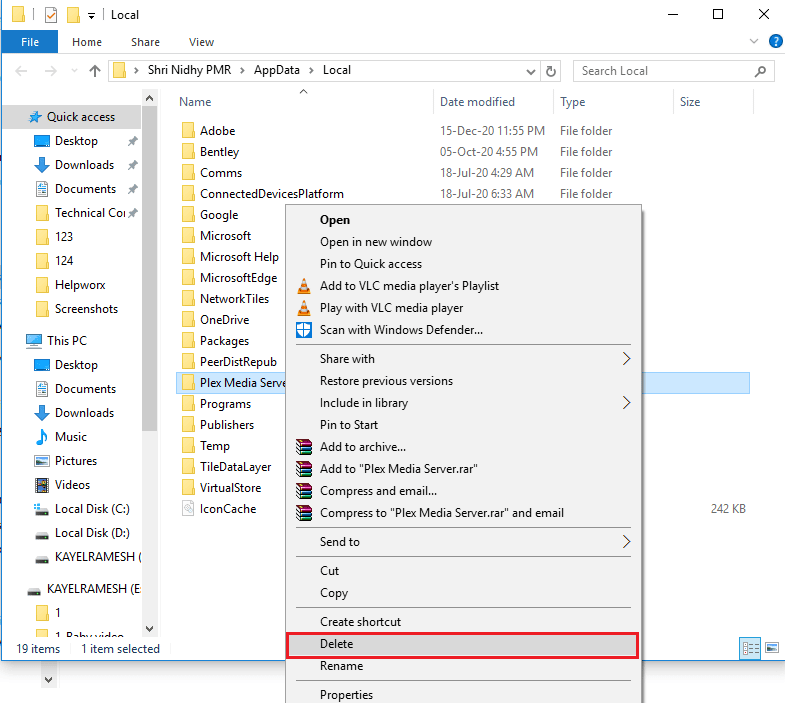
第三步:重新安装 Plex 媒体服务器应用程序
修复应用程序 Plex TV 无法安全连接问题的最后一步是使用官方网站在您的 PC 上安装最新版本的 Plex Media Server 应用程序。 按照前面解释的在 Plex 媒体服务器上设置安全连接部分中给出的说明重新安装应用程序。
推荐的:
- 如何修复 Razer Audio Visualizer 不工作
- 修复 Fire TV 目前无法连接到服务器
- 修复 Windows 10 中的 Sling 错误 8 4612
- 修复 Kodi 错误无法创建应用程序退出
本文讨论了解决app Plex TV无法安全连接问题的方法。 请在评论部分告诉我们您的建议和疑问。
